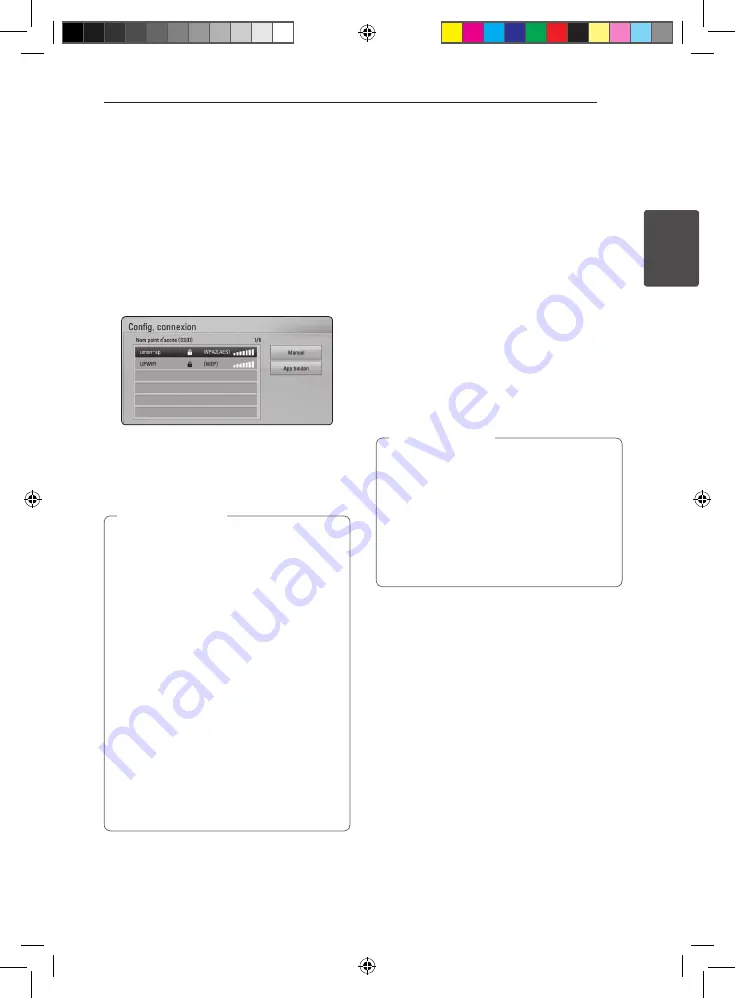
Raccordements
29
R
ac
cor
demen
ts
2
2. Le menu [Config. connexion] apparaît à l’écran.
Utilisez les touches
W/S
pour sélectionner
[Sans fil], puis appuyez sur ENTER (
b
).
3. Sélectionnez [Oui] et appuyez sur ENTER (
b
)
pour continuer. Les paramètres du réseau sont
alors réinitialisés.
4. Le lecteur recherche tous les points d’accès
ou routeurs sans fil disponibles à portée et les
affiche sous forme de liste. Utilisez les touches
W/S
pour sélectionner un point d’accès ou
un routeur sans fil dans la liste, puis appuyez sur
ENTER (
b
).
Si votre point d’accès ou votre routeur sans
fil est sécurisé, vérifiez que la clé WEP ou WPA
saisie dans le lecteur correspond exactement
à celle du routeur. Vous devez saisir le code de
sécurité selon les instructions.
y
Un point d’accès ou un routeur sans fil
sécurisé par le mode WEP comporte
généralement 4 clés. Si votre point d’accès
ou votre routeur sans fil utilise la sécurité
WEP, saisissez le code de la clé n° 1 pour
vous connecter à votre réseau domestique.
y
Un point d’accès est un dispositif qui vous
permet de vous connecter sans fil à votre
réseau domestique.
y
Si votre borne d’accès ou votre routeur sans
fil reconnaît la méthode de configuration
du code PIN WPS (WiFi Protected Setup,
configuration Wifi protégée), appuyez sur
le bouton jaune (C) et notez le numéro
affiché. Ensuite, saisissez le code PIN
dans le menu de réglage de la borne
d’accès ou du routeur sans fil que vous
souhaitez raccorder. Reportez-vous à la
documentation de votre périphérique
réseau.
,
,
Remarque
[Manuel] –
Il se peut que votre point d’accès
ne diffuse pas son nom (SSID). Vérifiez les
paramètres de votre routeur sur votre ordinateur
et réglez votre routeur de sorte qu’il diffuse
son SSID ou saisissez manuellement le nom du
point d’accès (SSID) dans l’option [Manuel].
[App bouton] –
Si votre point d’accès ou votre
routeur sans fil prend en charge la méthode
de configuration par pression sur le bouton,
sélectionnez cette option et appuyez sur le
bouton de votre point d’accès ou de votre
routeur sans fil dans les 120 secondes. Vous
n’avez alors pas besoin de connaître le nom du
point d’accès (SSID) ni le code de sécurité de
votre point d’accès ou routeur sans fil.
5. Utilisez les touches
W/S/A/D
pour
sélectionner le mode IP [Dynamique] ou
[Statique].
Généralement, sélectionnez [Dynamique] pour
attribuer automatiquement une adresse IP.
S’il n’existe pas de serveur DHCP sur le
réseau et que vous voulez définir l’adresse IP
manuellement, sélectionnez [Statique], puis
réglez les options [Adresse IP], [Masque sous-
réseau], [Passerelle] et [Serveur DNS] à l’aide
des touches
W/S/A/D
et des touches
numériques. Si vous vous trompez en saisissant
les chiffres, appuyez sur la touche CLEAR pour
effacer la partie en surbrillance.
,
,
Remarque
6. Sélectionnez [OK] et appuyez sur ENTER (
b
)
pour appliquer les paramètres réseau.
7. Le lecteur vous demandera de tester la
connexion réseau. Sélectionnez [OK] et appuyez
sur la touche ENTER (
b
) pour terminer la
connexion réseau.
8. Si vous sélectionnez [Test] et appuyez sur la
touche ENTER (
b
) à l'étape 7 ci-dessus, le
statut de la connexion réseau apparaît à l’écran.
Vous pouvez aussi le tester via l’option [Statut
connexion] du menu [Config.].
HB516-RD3_BDEUPPK_FRE.indd 29
2011-06-08 �� 7:39:34
Содержание XV-BD918FSW
Страница 69: ...HB516 RD3_BDEUPPK_ENG indd 69 2011 06 08 7 38 23 ...
Страница 211: ...HB516 RD3_BDEUPPK_GER indd 69 2011 06 08 7 40 06 ...
Страница 279: ...HB516 RD3_BDEUPPK_ITA indd 69 2011 06 08 7 38 49 ...
Страница 347: ...HB516 RD3_BDEUPPK_SPA indd 69 2011 06 08 7 37 50 ...
















































